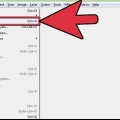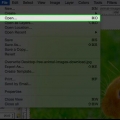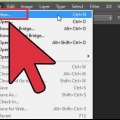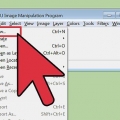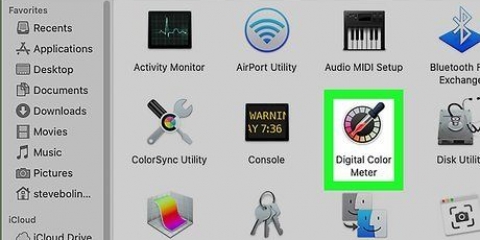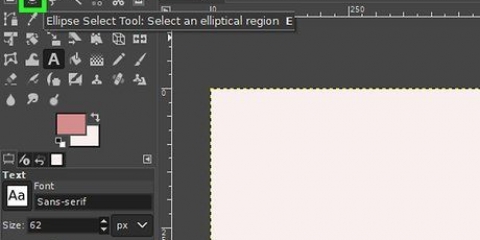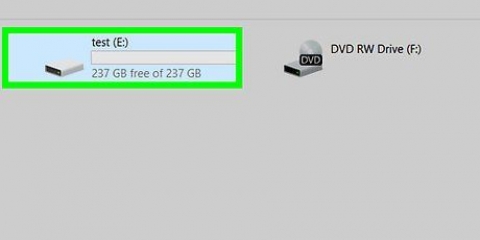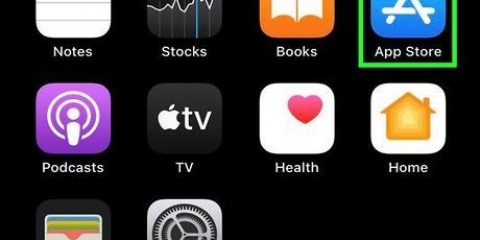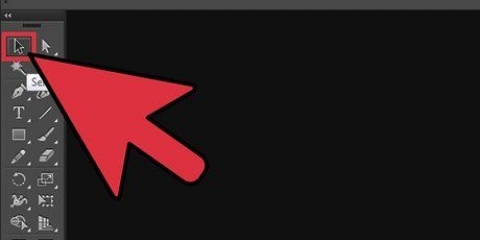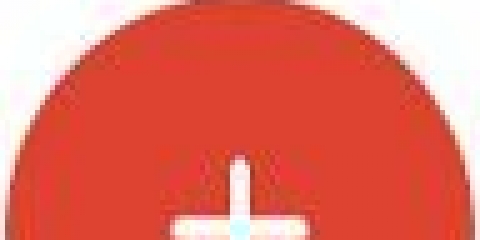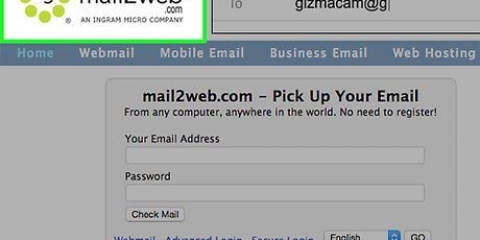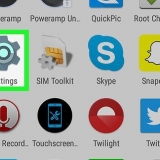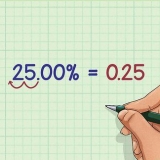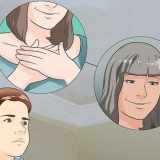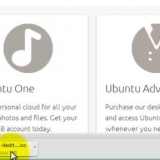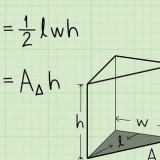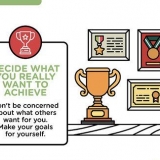Gee iets 'n ander kleur in gimp
Het jy al ooit `n foto geneem en jy hou nie van die kleur van `n rok nie, of verlepte blare verwoes die effek van die foto?. Daar is `n maklike manier om iets in GIMP te herkleur!
Trappe

1. Maak eers GIMP oop.

2. Kies `File`, `Open`, en kies jou prent. Ek het `n beeld van `n oog vir hierdie demonstrasie gebruik.

3. Kies die lasso of die gratis seleksie-instrument.

4. Omkring die area in die prent wat jy van kleur wil verander. Wanneer jy klaar is en die lyn aan die beginpunt koppel, sal jy `n patroon sien wat soos marsjeermiere lyk.

5. Kies `Lae` en dan `Nuwe laag`.

6. Kies die gevulde emmerikoon en kies die kleur waarmee jy die area wil inkleur.

7. Vul die area wat jy gekies het met daardie kleur.

8. Dit sal baie onrealisties lyk. Gaan na die `Lae`-oortjie. (Nie die een wat jy voorheen gebruik het nie, daar is twee!)

9. Klik waar `Modus: Normal" en daar moet `n aftreklys wees.

10. Kies `Oorvleuel`.

11. Klik nou op `Geen` in die `Kies`-oortjie

12. Nou is dit tyd om die kleur te wysig as jy nie daarvan hou nie! Jy hoef nie al die stappe te herhaal nie, vul net die laag met `n ander kleur.

13. As jy van die resultaat hou, gaan terug na `Lae` en kies `Lae saamvoeg`.

14. Nou is jy klaar!
Artikels oor die onderwerp "Gee iets 'n ander kleur in gimp"
Оцените, пожалуйста статью
Soortgelyk
Gewilde